Herstel ongeldige slottoewijzingsvlaggen BSOD: 5 effectieve oplossingen
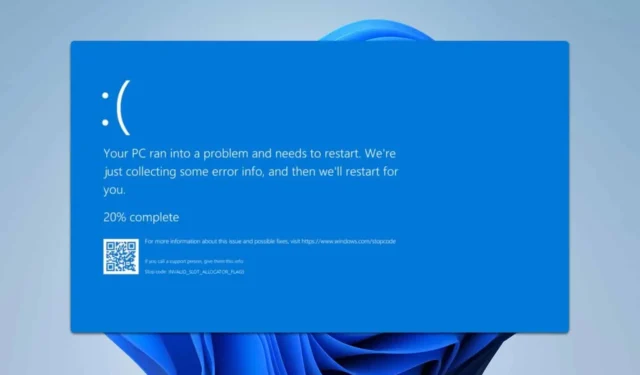
De fout Invalid_Slot_Allocator_Flags , die vaak wordt geassocieerd met het Blue Screen of Death (BSOD), heeft voornamelijk gevolgen voor ontwikkelaars, maar kan ook bij gewone gebruikers voorkomen.
Hoe los ik de fout Invalid_Slot_Allocator_Flags op?
1. Werk uw Windows-systeem bij
- Druk op de Windowstoets + Iom de app Instellingen te starten.
- Navigeer naar het Windows Update- segment en klik op Controleren op updates .
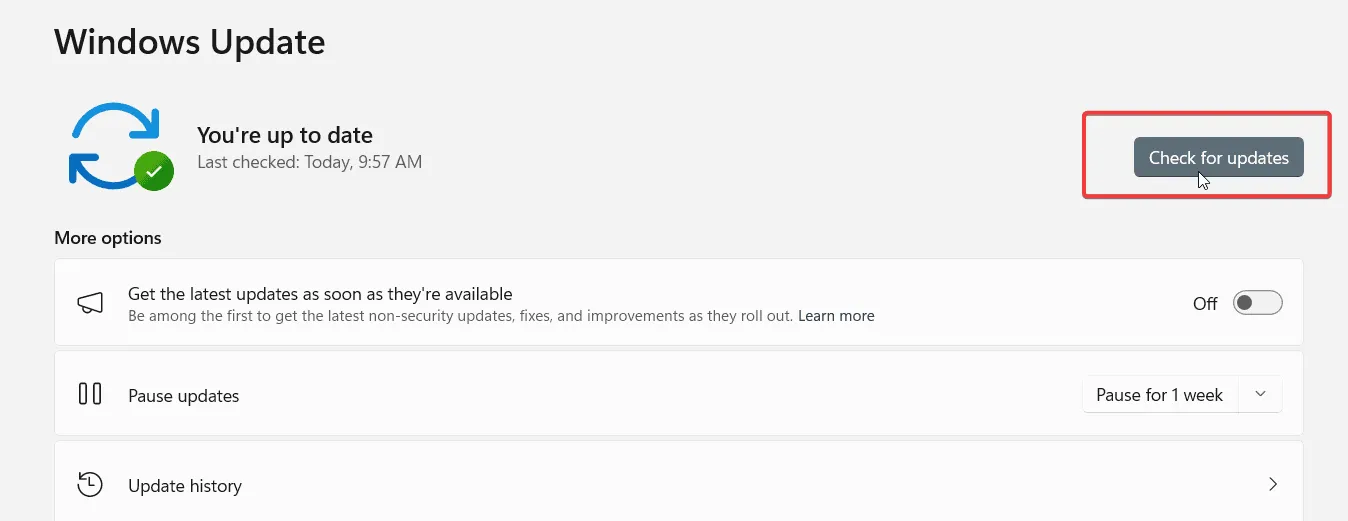
- Als er updates worden gedetecteerd, worden deze automatisch gedownload en geïnstalleerd.
Controleer of het probleem zich blijft voordoen nadat uw systeem volledig is bijgewerkt.
2. Stuurprogramma’s bijwerken
- Ga naar de website van de fabrikant van uw moederbord.
- Zoek uw model en ga naar het gedeelte Drivers .
- Download de nieuwste drivers die beschikbaar zijn voor uw moederbord en installeer deze.
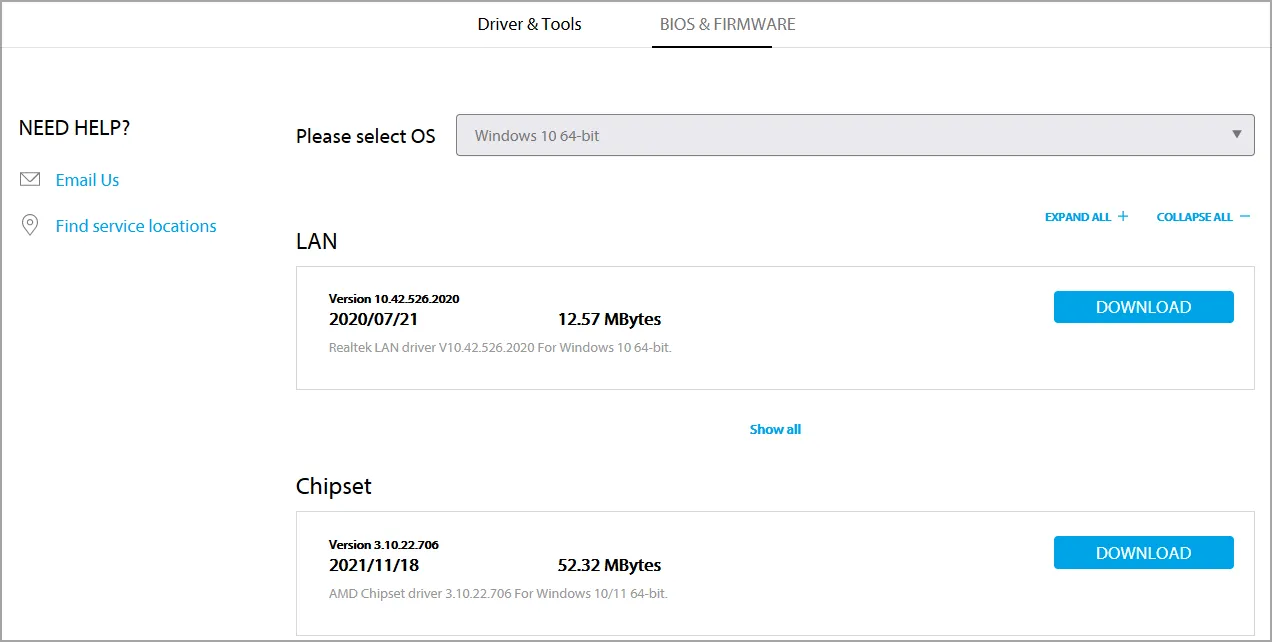
- Herhaal het proces voor uw speciale grafische kaart of andere aangesloten apparaten.
3. Voer een systeemscan uit
- Druk op Windows toets + S en typ cmd. Selecteer Uitvoeren als administrator .
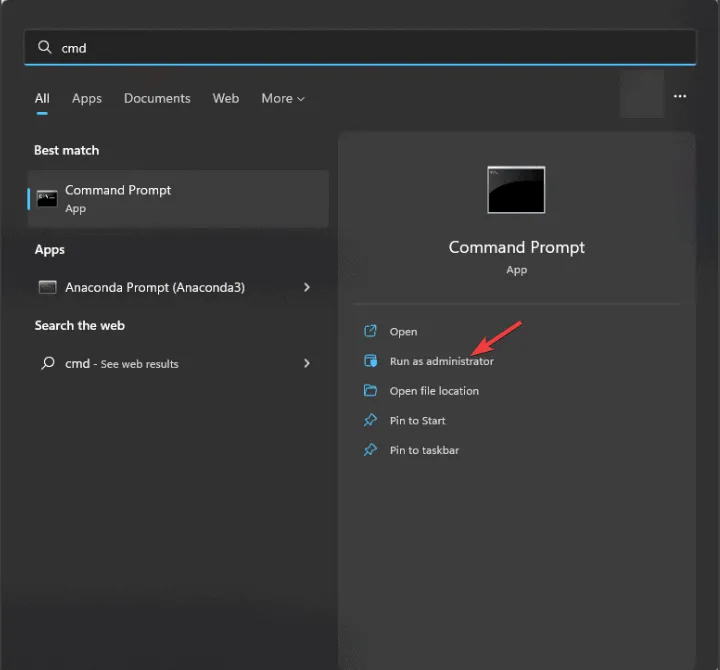
- Voer de opdracht uit:
sfc /scannow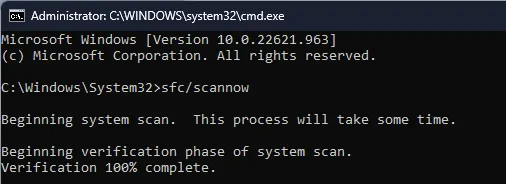
- Wacht tot het scanproces is voltooid.
- Voer de volgende opdrachten uit:
DISM /Online /Cleanup-Image /CheckHealth DISM /Online /Cleanup-Image /ScanHealth - Als er fouten worden gevonden, gebruik dan deze opdracht:
DISM /Online /Cleanup-Image /RestoreHealth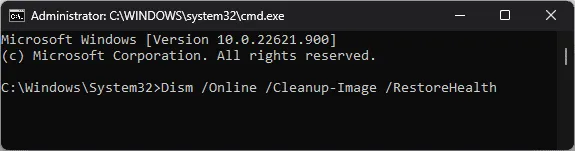
4. Voer een schone opstart uit
- Druk op Windows de toets + Ren typ msconfig .
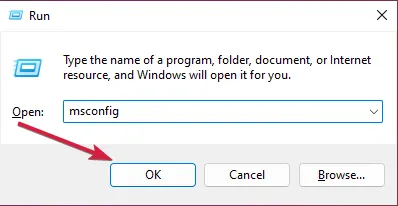
- Selecteer op het tabblad Services de optie Alle Microsoft-services verbergen en klik vervolgens op Alles uitschakelen .

- Pas de wijzigingen toe, maar start uw computer nog niet opnieuw op.
- Druk op Ctrl+ Shift+ Escom Taakbeheer te openen.
- Schakel op het tabblad Opstarten alle opstarttoepassingen uit door ze allemaal te selecteren en op Uitschakelen te klikken .
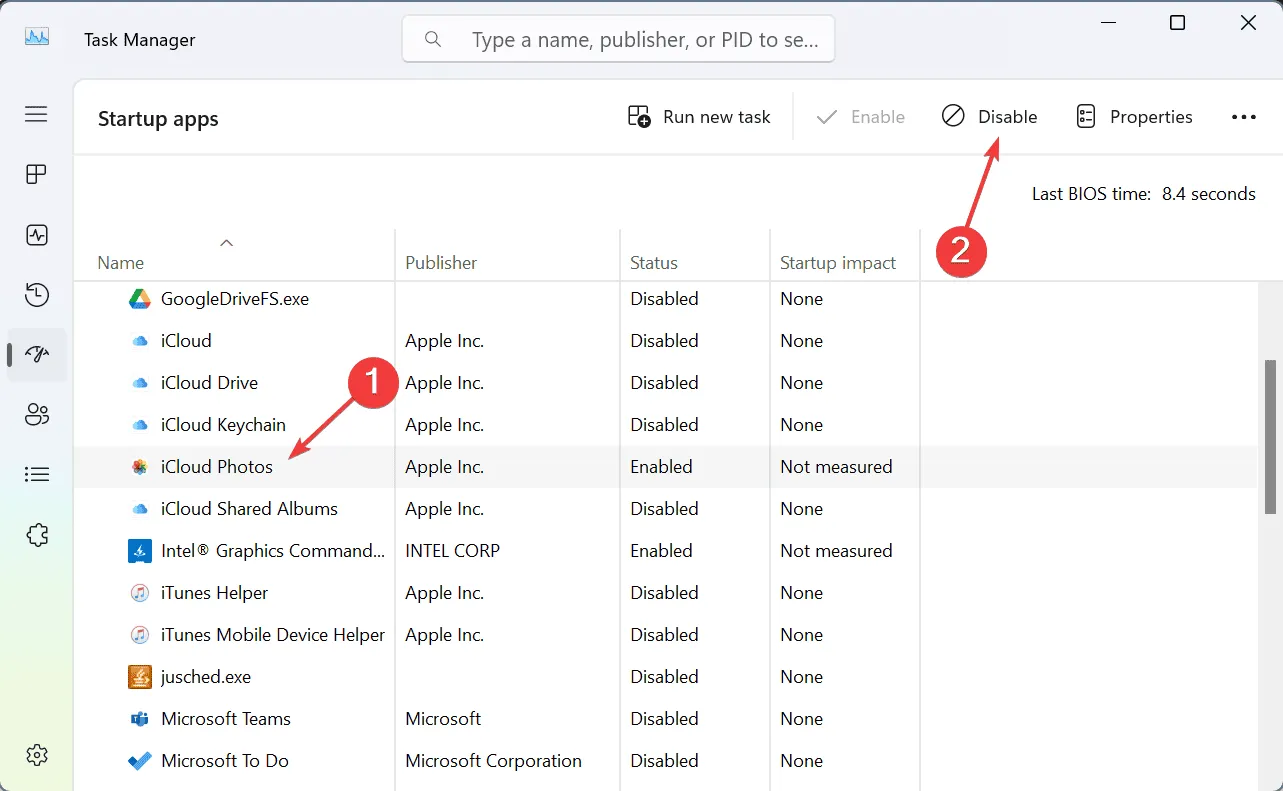
- Start uw pc opnieuw op.
Als de fout niet meer verschijnt, schakelt u de eerder uitgeschakelde services of opstarttoepassingen stapsgewijs in totdat u weet welke het probleem veroorzaakt. Zodra u deze hebt gevonden, moet u die specifieke service of toepassing mogelijk verwijderen.
5. Gebruik Systeemherstel
- Druk op de Windows toets + R en typ rstrui .
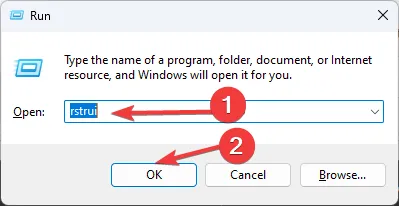
- Selecteer het gewenste herstelpunt en klik op Volgende .
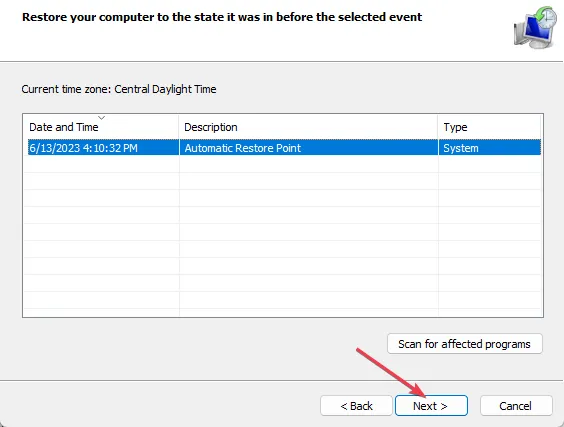
- Volg de instructies op het scherm om het herstelproces te voltooien.
Controleer na voltooiing van het herstel of de fout Invalid_Slot_Allocator_Flags nog steeds optreedt.
Als het probleem aanhoudt, controleer dan grondig uw hardware, vooral als er recent wijzigingen zijn aangebracht. Als dit het probleem niet oplost, moet u mogelijk een fabrieksreset van Windows 11 uitvoeren.
Dit probleem staat niet op zichzelf. We hebben ook uitgebreid ingegaan op fouten als Error_No_Signal_Sent en Error_Invalid_Flag_Number . Deze informatie vindt u wellicht ook informatief.



Geef een reactie